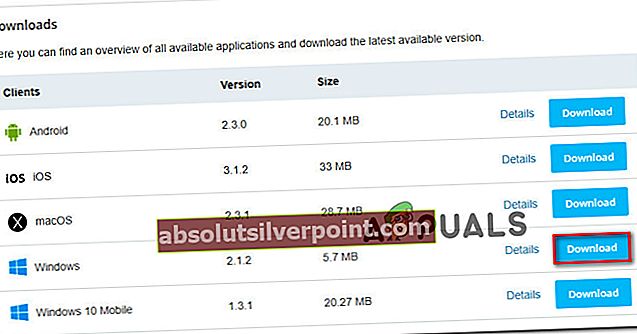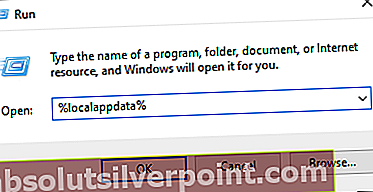ο Κωδικός σφάλματος 1105συμβαίνει όταν οι χρήστες προσπαθούν να αποκτήσουν πρόσβαση στο Discord app (είτε μέσω της εφαρμογής για υπολογιστές είτε μέσω discordapp.com). Αυτό το πρόβλημα επιβεβαιώνεται ότι παρουσιάζεται σε Windows 7, Windows 8.1 και Windows 10.

Μετά τη διερεύνηση αυτού του ζητήματος, αποδεικνύεται ότι υπάρχουν πολλές διαφορετικές αιτίες που μπορεί να προκαλούν αυτόν τον συγκεκριμένο κωδικό σφάλματος. Ακολουθεί μια λίστα με πιθανούς ενόχους που μπορεί να προκαλέσουν κωδικός σφάλματος 1105:
- Πρόβλημα διακομιστή Discord ή CloudFlare - Όπως αποδεικνύεται, μία από τις πιο κοινές αιτίες που θα δημιουργήσουν αυτό το σφάλμα είναι ένα πρόβλημα διακομιστή που επηρεάζει άμεσα το Discord ή το CloudFlare (μια υπηρεσία που χρησιμοποιείται από το Discord). Σε αυτήν την περίπτωση, δεν υπάρχει τίποτα που μπορείτε να κάνετε για να επιλύσετε το πρόβλημα εκτός από τον εντοπισμό του προβλήματος και περιμένετε να επιδιορθώσουν το πρόβλημα οι εμπλεκόμενοι προγραμματιστές.
- Περιορισμένο δίκτυο - Εάν είστε συνδεδεμένοι σε ένα περιοριστικό δίκτυο (ξενοδοχεία, σχολεία, εργασία ή δημόσιο WI-FI), οι πιθανότητες είναι ότι το Discord αποκλείεται σκόπιμα από τον διαχειριστή του δικτύου. Σε αυτήν την περίπτωση, μπορείτε να προσπαθήσετε να έρθετε σε επαφή με τον διαχειριστή δικτύου ή μπορείτε να προσπαθήσετε να παρακάμψετε τα ζητήματα δημιουργώντας ένα δίκτυο VPN.
- Κατεστραμμένα δεδομένα εφαρμογής - Εάν αρχίσατε να βλέπετε αυτό το σφάλμα λίγο μετά από μια αποτυχημένη ενημέρωση Discord, είναι πιθανό να δείτε το σφάλμα λόγω κάποιου είδους κατεστραμμένων δεδομένων που αποθηκεύονται επί του παρόντος στους φακέλους AppData και LocalAppData και επηρεάζουν τη διαδικασία σύνδεσης. Για να το διορθώσετε, θα πρέπει να διαγράψετε το περιεχόμενο αυτών των 2 φακέλων και να επανεκκινήσετε την εφαρμογή.
Μέθοδος 1: Έλεγχος της κατάστασης του Discord
Εάν βλέπετε το Σφάλμα 1105 όταν προσπαθείτε να αποκτήσετε πρόσβαση στο Discord, πρέπει να ξεκινήσετε ελέγχοντας τις υπηρεσίες που εμπλέκονται σε αυτήν τη λειτουργία. Το Cloudflare, όπως και η πλειοψηφία άλλων παρόμοιων υπηρεσιών VoIP εκεί, χρησιμοποιεί τη σουίτα επιλογών ασφαλείας του διακομιστή Cloudflare.
Επομένως, εάν ένα πρόβλημα διακομιστή είναι αυτό που πραγματικά προκαλεί αυτό το πρόβλημα και το ζήτημα είναι πέρα από τον έλεγχό σας, το ζήτημα μπορεί να προέρχεται μόνο από δύο πιθανούς ένοχους - το Cloudflare ή το Discord.
Ευτυχώς, και οι δύο οντότητες έχουν σελίδες κατάστασης που μπορείτε να ελέγξετε και να δείτε εάν οι διακομιστές τους επηρεάζονται αυτήν τη στιγμή:
- Έλεγχος της κατάστασης του Discord
- Έλεγχος της κατάστασης του Cloudflare

Εάν έχετε ήδη ελέγξει και τις δύο σελίδες κατάστασης και δεν εντοπίσατε κανένα στοιχείο για ένα πρόβλημα διακομιστή, είναι πιθανό το πρόβλημα να εμφανίζεται μόνο τοπικά. Πιθανότατα, κάτι που έχει να κάνει με το δίκτυό σας ή ασυνέπεια με την εγκατάσταση Discord.
Ακολουθήστε τις επόμενες μεθόδους παρακάτω για μερικές πιθανές διορθώσεις που ενδέχεται να είναι σε θέση να διορθώσουν το Σφάλμα 1105.
Μέθοδος 2: Σύνδεση σε διαφορετικό δίκτυο
Εάν αντιμετωπίζετε αυτό το ζήτημα όταν είστε συνδεδεμένοι σε περιοριστικό δίκτυο (ενώ είστε συνδεδεμένοι σε σχολικό δίκτυο, δίκτυο εργασίας, Wi-Fi ξενοδοχείου ή οποιοδήποτε άλλο δημόσιο δίκτυο). Εάν αυτό το σενάριο ισχύει στην περίπτωσή σας, θα πρέπει να δοκιμάσετε αυτήν τη θεωρία από τη σύνδεση στο οικιακό σας δίκτυο και προσπαθώντας να αποκτήσετε ξανά πρόσβαση στην Έκπτωση.
Σε περίπτωση που Σφάλμα 1105δεν συμβαίνει όταν είστε συνδεδεμένοι σε ένα μη φιλτραρισμένο δίκτυο (όπως αυτό που διαχειρίζεται ο οικιακός δρομολογητής σας), είναι πιθανό ο διαχειριστής του δικτύου να έχει επιβάλει ορισμένους περιορισμούς στις υπηρεσίες τύπου Discord που σας παρουσιάζουν από τη χρήση αυτού του είδους υπηρεσιών.
Σε περίπτωση που επαληθεύσετε ότι αυτό ισχύει, θα πρέπει να εξετάσετε το ενδεχόμενο να επικοινωνήσετε με τον διαχειριστή του δικτύου που περιορίζει την πρόσβασή σας στην εφαρμογή Discord. Ωστόσο, εάν αυτός ο περιορισμός επιβληθεί προκειμένου να περιοριστεί η χρήση του διαθέσιμου εύρους ζώνης, οι πιθανότητές σας να ξεκλειδώσετε το Discord είναι μικρές.
Υπάρχει όμως μια λύση που θα σας επιτρέψει να αποφύγετε Σφάλμα 1105σε περιορισμένο δίκτυο (χρησιμοποιώντας ένα VPN). Ακολουθήστε την επόμενη μέθοδο παρακάτω για να τη ρυθμίσετε στον υπολογιστή σας.
Μέθοδος 3: Μετάβαση σε δίκτυο VPN
Εάν βλέπετε το Σφάλμα 1105σφάλμα κατά τη σύνδεση σε ένα περιορισμένο δίκτυο και δεν έχετε κανένα μέσο να το περιηγηθείτε, θα πρέπει να μπορείτε να αποφύγετε την επιβολή ενός διαχειριστή χρησιμοποιώντας ένα κατάλληλο δίκτυο VPN.
Το φιλτράρισμα της σύνδεσής σας μέσω VPN θα σας επιτρέψει να αποφύγετε τόσο περιορισμούς που επιβάλλονται από διαχειριστές όσο και περιπτώσεις όπου αυτό το πρόβλημα προκαλείται από έναν κόμβο ISP επιπέδου 3.
Εάν είστε έτοιμοι να ακολουθήσετε αυτήν τη διαδρομή, πρέπει να αποφασίσετε για ένα VPN που ταιριάζει στις ανάγκες σας. Υπάρχουν πολλές δωρεάν επιλογές εκεί έξω, αλλά εάν πρόκειται να χρησιμοποιήσετε το Discord κυρίως για τυχερά παιχνίδια, σας συνιστούμε επιλέξτε ένα VPN παιχνιδιών από την ενημερωμένη λίστα μας.
Σε περίπτωση που χρησιμοποιείτε οδηγίες βήμα προς βήμα, ακολουθήστε τις παρακάτω οδηγίες. Καλύψαμε ολόκληρη τη διαδικασία ρύθμισης της δωρεάν έκδοσης Hide.Me VPN:
- Ξεκινήστε με την πρόσβαση στον επίσημο σελίδα λήψης του Hide.Me VPN. Στη συνέχεια, κάντε κλικ στο Κατεβάστε κουμπί για να ξεκινήσει η λήψη του υπολογιστή-πελάτη επιφάνειας εργασίας.
- Όταν φτάσετε στην πρώτη οθόνη, κάντε κλικ στο Κανω ΕΓΓΡΑΦΗ κουμπί που σχετίζεται με τη δωρεάν έκδοση του προγράμματος-πελάτη VPN.

- Στην επόμενη προτροπή, ξεκινήστε εισάγοντας τη διεύθυνση email σας και, στη συνέχεια, πατήστε Εισαγω για να ολοκληρώσετε την εγγραφή. Σε αυτό το σημείο, είναι πολύ σημαντικό να χρησιμοποιήσετε μια έγκυρη διεύθυνση, καθώς θα σας ζητηθεί να την επικυρώσετε στα επόμενα βήματα.

- Αφού ολοκληρωθεί η λειτουργία, μεταβείτε στο πλαίσιο email και, στη συνέχεια, αναζητήστε το μήνυμα επιβεβαίωσης από το Κρύψε με ομάδα. Μόλις το λάβετε, κάντε κλικ στο σύνδεσμο επαλήθευσης για επιβεβαίωση. Στη συνέχεια θα ανακατευθυνθείτε στο παράθυρο Δημιουργία λογαριασμού.

- Αφού ολοκληρωθεί η λειτουργία, ξεκινήστε Τιμές> Δωρεάνκαι μετά κάντε κλικ στο Κάνε αίτηση τώρα για να επιλέξετε το δωρεάν πρόγραμμα και να το ενεργοποιήσετε.

- Μόλις καταφέρετε να ενεργοποιήσετε με επιτυχία το δωρεάν πρόγραμμα, κάντε κλικ στο Λήψη ενότητας. στη συνέχεια κάντε κλικ στο Κατεβάστε τώρα πλαίσιο που σχετίζεται με την έκδοση των Windows που χρησιμοποιείτε αυτήν τη στιγμή.
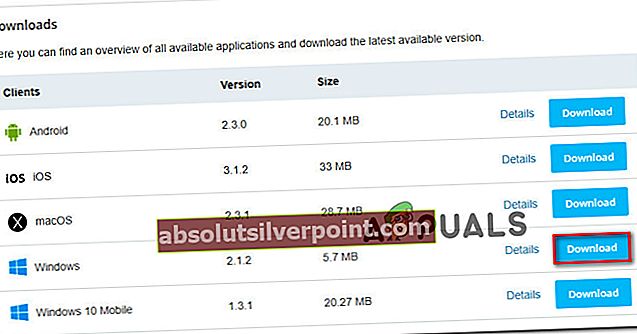
- Αφού ολοκληρωθεί η λήψη, κάντε διπλό κλικ στο πρόγραμμα εγκατάστασης και, στη συνέχεια, ακολουθήστε τις οδηγίες στην οθόνη για να ολοκληρώσετε την εγκατάσταση του VPN σε επίπεδο συστήματος.

- Αφού ολοκληρωθεί η εγκατάσταση, χρησιμοποιήστε τα διαπιστευτήρια που επιβεβαιώσατε στο βήμα 4 για να ολοκληρώσετε τη διαδικασία εγγραφής.
- Μόλις συνδεθείτε με επιτυχία, κάντε κλικ στο Ξεκινήστε την δωρεάν δοκιμή σαςκαι, στη συνέχεια, επιλέξτε οποιαδήποτε τοποθεσία όπου υποστηρίζεται η ασυμφωνία και περιμένετε να ξεκινήσει η σύνδεση VPN.
- Εκκινήστε το Discord και δείτε εάν το Σφάλμα 1105 είναι σταθερό.
Μέθοδος 4: Διαγραφή των φακέλων Discord σε% appdata% και% localappdata%
Εάν στο παρελθόν αποδείξατε ότι δεν αντιμετωπίζετε πρόβλημα διακομιστή και ο τρόπος αντιμετώπισης του VPN δεν επιλύει το πρόβλημα για εσάς, είναι πιθανό ότι αντιμετωπίζετε κάποιο είδος τοπικού ζητήματος διαφθοράς που επηρεάζει τα αρχεία temp που σχετίζονται με το Discord.
Αυτό το πρόβλημα αναφέρεται συνήθως ότι συμβαίνει σε περιπτώσεις όπου μια νέα ενημέρωση Discord διακόπηκε πριν ολοκληρωθεί η λειτουργία, οπότε κατεστραμμένα αρχεία υπάρχουν τώρα σε δύο βασικούς φακέλους που χρησιμοποιήθηκαν κατά τη διαδικασία σύνδεσης του Discord.
Ορισμένοι χρήστες που αντιμετώπισαν επίσης τον κωδικό σφάλματος 1105 ανέφεραν ότι το ζήτημα επιλύθηκε τελικά μετά την εκκαθάριση των περιεχομένων των φακέλων Discord temp στο %δεδομένα εφαρμογής% και % localappdata%.
Εάν θέλετε να προσπαθήσετε να διορθώσετε το Σφάλμα 1105σφάλμα με την εκκαθάριση του %δεδομένα εφαρμογής% και % localappdata%φακέλους που σχετίζονται με το Discord, ακολουθήστε τις παρακάτω οδηγίες:
- Τύπος Πλήκτρο Windows + R για να ανοίξετε ένα Τρέξιμο κουτί διαλόγου. Στη συνέχεια, πληκτρολογήστε "%δεδομένα εφαρμογής%«Μέσα στο πλαίσιο κειμένου και πατήστε Εισαγω για να ανοίξετε το φάκελο AppData στον υπολογιστή σας Windows.

Σημείωση: Από προεπιλογή, αυτός ο φάκελος είναι κρυμμένος από προεπιλογή. Εάν θέλετε να αποκτήσετε πρόσβαση σε αυτό με μη αυτόματο τρόπο, θα πρέπει να ενεργοποιήσετε Κρυμμένοι φάκελοι από το Εξερεύνηση αρχείων> καρτέλα Προβολή.

- Μόλις μπείτε στο Δεδομένα εφαρμογής φάκελο, μετακινηθείτε προς τα κάτω στη λίστα των εγκατεστημένων εφαρμογών και εντοπίστε το φάκελο Discord. Κάντε διπλό κλικ πάνω του και πατήστε Ctrl + A για να επιλέξετε τα πάντα μέσα, κάντε δεξί κλικ σε ένα επιλεγμένο στοιχείο και επιλέξτε Διαγράφω από το μενού περιβάλλοντος για να διαγράψετε τα περιεχόμενα του φακέλου.
- Μετά το περιεχόμενο του Δεδομένα εφαρμογής Οι φάκελοι έχουν εκκαθαριστεί, ακολουθήστε ξανά το βήμα 1, αλλά αυτή τη φορά χρησιμοποιήστε το % localappdata%αντ 'αυτού. Μόλις μπείτε στο Τοπικά AppData φάκελο, επαναλάβετε ξανά το βήμα 2 για να διαγράψετε τα περιεχόμενα του φακέλου.
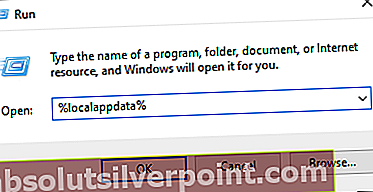
- Επανεκκινήστε τον υπολογιστή σας και μετά ξεκινήστε Διχόνοια Μόλις ολοκληρωθεί η επόμενη εκκίνηση για να δείτε εάν το 105 κωδικός σφάλματος επιδιορθώνεται τελικά.